- Conversión de formatos
- Guardar en formato GIF
- Guardar en formato JPG
- Guardar en formato PNG
- Reducir la paleta de colores
 PDF
PDF
Guardar en formato GIF
1. Clic en Archivo > Guardar como … Se muestra el cuadro de diálogo Guardar imagen. En la lista Guardar en una carpeta se mostrará seleccionada la carpeta destino donde se guardará la nueva imagen. En este caso es Mis imágenes.
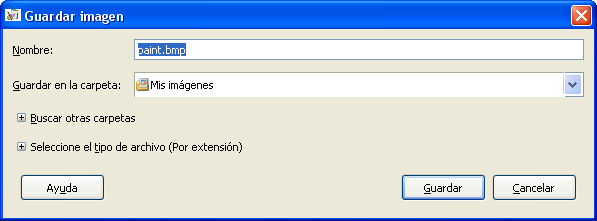
2. Clic en el botón “+” situado junto a la etiqueta Seleccione el tipo de archivo (Por extensión).
3. En la lista de tipos de archivos elige Imagen GIF-gif. Observa que al seleccionar este tipo, el nombre del archivo adquiere la extensión .gif. Pulsa en el botón Guardar.
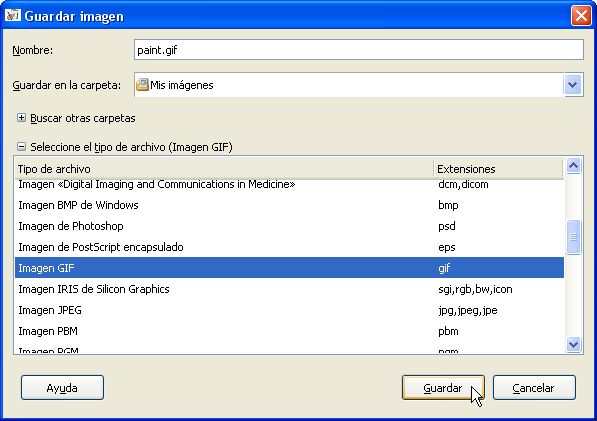
4. Se muestra el cuadro de diálogo Exportar archivo. Asegúrate de que está seleccionada la opción por defecto: Convertir a indexada usando ajustes predefinidos. Esto significa que se reducirá la paleta de colores de la imagen original hasta un máximo de 256 colores. Otra opción es Convertir a tonos de gris. Clic en el botón Exportar.

5. En el cuadro de diálogo Guardar como GIF puedes definir:
- Entrelazar. Si activas la opción Entrelazar entonces el archivo que contiene la imagen incluye una copia tosca de la imagen al comienzo de la cadena de datos de tal forma que el usuario que la descarga desde Internet ve rápidamente su contenido y conforme se va descargando va ganando en calidad.
- Comentario GIF. En este comentario puedes añadir información adicional al archivo de imagen: autor, fecha de creación, etc.
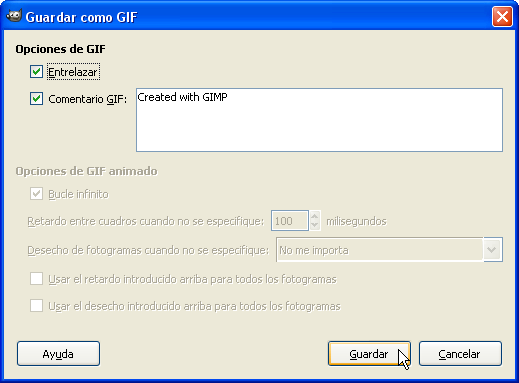
6. Clic en el botón Aceptar. Observa que la ventana de imagen ahora está abierto el archivo paint.gif. Cierra esta ventana y regresa a la ventana principal de GIMP para abrir de nuevo la imagen original en formato BMP mediante Archivo > Abrir.
